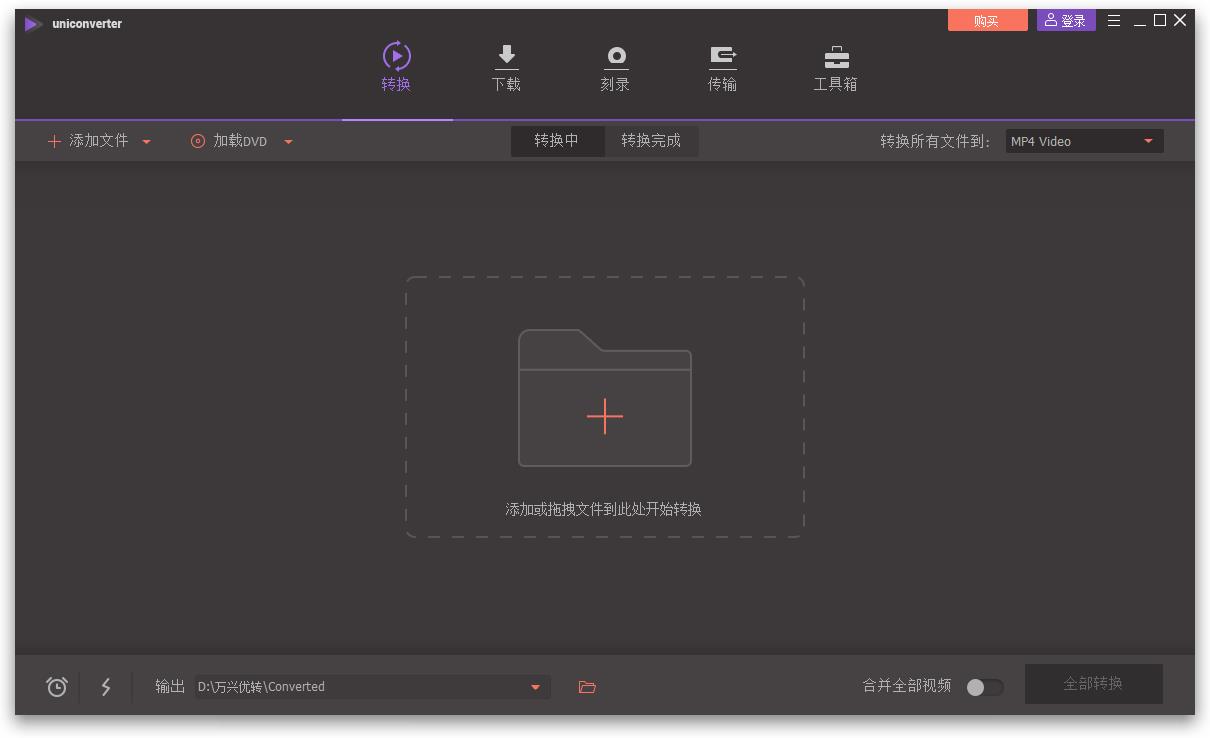
-
Wondershare Video Converter Ultimate中文破解版(万兴全能格式转换器) V10.4
大小:109MB 时间:2023-04-27 类别:格式转换版本:V10.4
展开
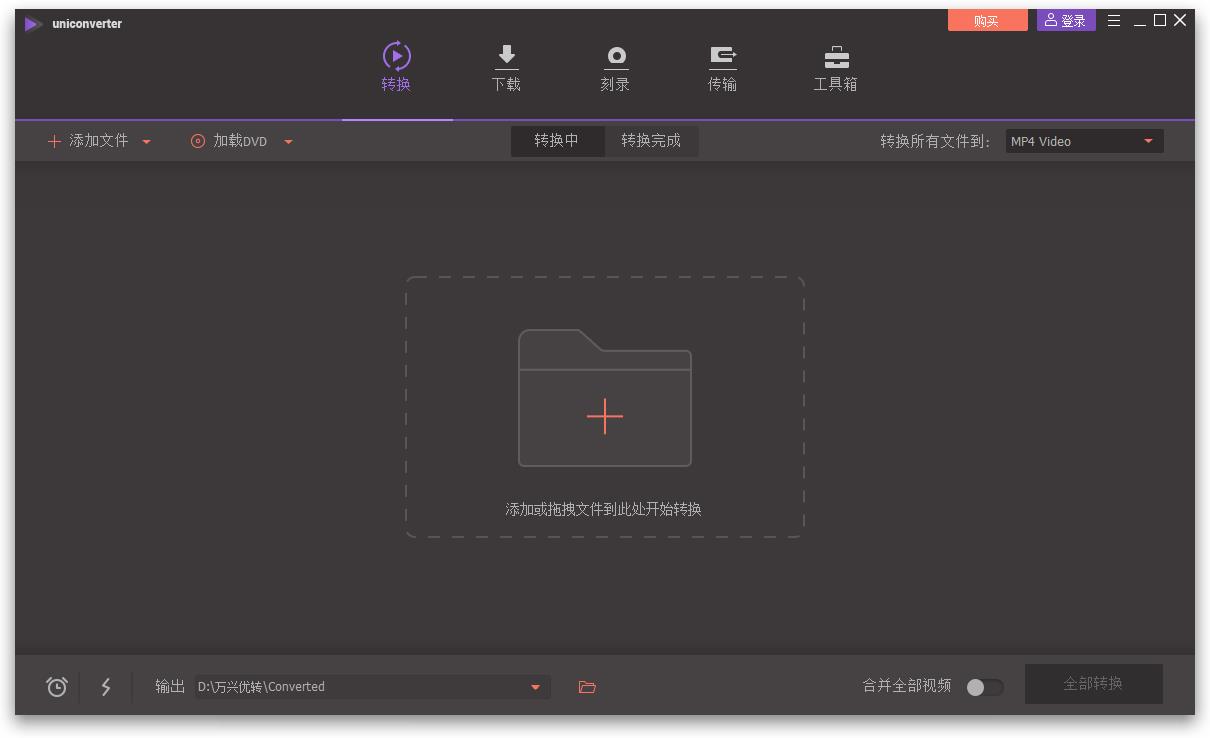
Wondershare Video Converter Ultimate(万兴视频转换器/万兴全能格式转换器)是深圳万兴科技公司开发的一款多功能音视频转换、DVD刻录软件、视频下载软件。这款视频转换软件在国外非常出名,用的老外也非常多。该软件不但支持各种视频文件的转换,而且支持视频刻录、下载和管理电脑中的视频文件。除此之外,用户还可以在视频转换时对视频进行简单的编辑操作,包括裁剪、调整、加特效、加水印、加字幕等,是你视频转换最佳的好帮手。有了这款软件,您可以随时随地观看、下载、编辑、转换、刻录视频,无论您选择哪一项操作,其最终的结果都将是非常完美的(即使在Utrla HD,3D或VR),不会丢失关键帧。
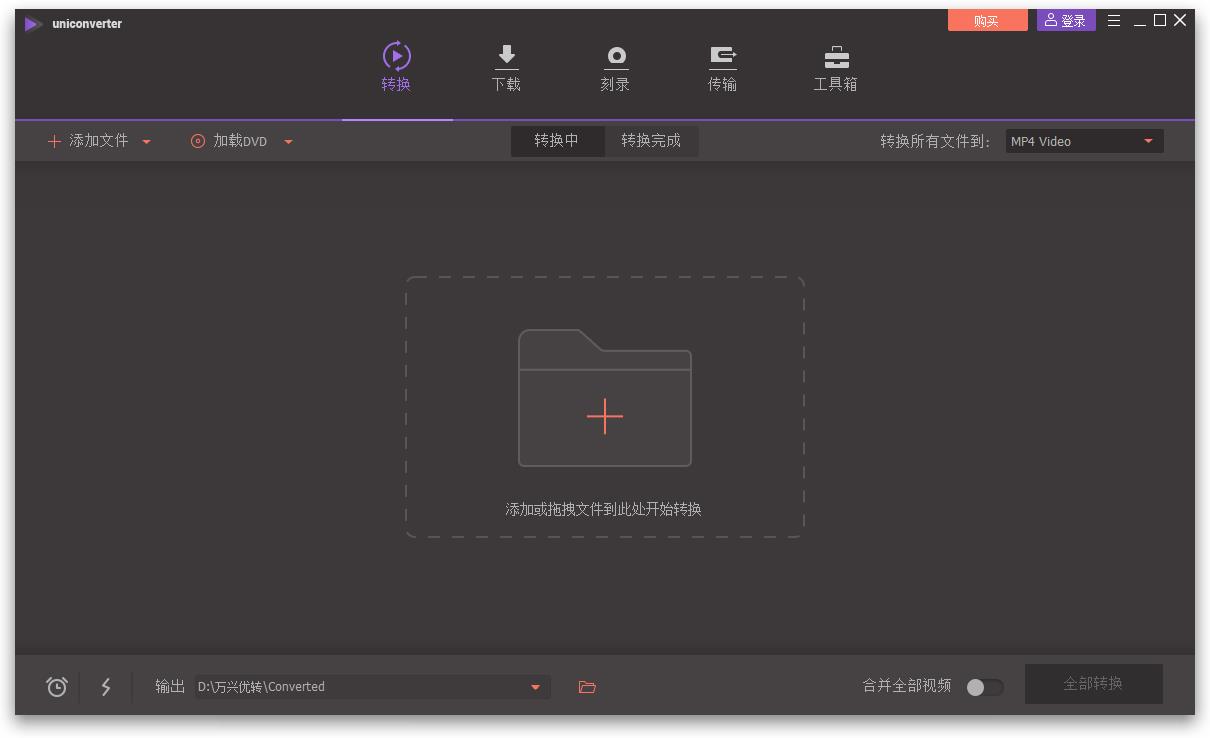
界面简单大方,支持视频编辑,可以定制文件大小和输出质量;支持输出音频和视频,包括mp4.4k、avi、wmv、mov、m4v、mp3.aac、m4a等等上百种格式,另外转换速度快,转换质量高,相信会带给用户惊喜的效果。Wondershare Video Converter Ultimate的转换速度是市面同类产品的30倍!操作简便,支持158种常见视频格式无损转换,兼具网络视频下载,视频剪辑及DVD刻录等多功能于一身,更有内置播放器让您畅享完美视觉体验!
1.下载万兴全能格式转换器安装包,内含主程序及破解补丁,解压缩并运行安装,选择语言中文简体
2.点击下一步,开始安装
3.勾选我接受协议
4.选择软件安装位置,点击浏览更换安装路径
5.选择附加任务,默认勾选即可
6.准备就绪,点击安装
7.正在安装中,请耐心等待
8.安装成功,将运行万兴全能格式转换器的勾去掉,点击完成退出
9.切记不要运行软件,将破解补丁复制到软件安装目录下,运行安装
10.点击安装即可
11.等待安装完成后,退出即可
12.破解成功,运行软件后,即可免费无限制的使用了
1.以超快的速度将视频转换为任何格式,零质量损失,转换150多种格式的视频。Wondershare Video Converter Ultimate可以转换所有流行和不常见的视频/音频格式。 它支持您将视频转换为广泛的输出格式。不断添加新格式,使其成为市场上最用户友好的视频转换器。 支持4K和VR视频格式。
2.转换许多设备的视频。想要在不同的设备上欣赏视频? 可帮助您转换任何设备的视频,无论您有Apple设备,Android设备,Sony PSP或其他设备。
3.30倍更快的视频转换速度。由独家业界领先的APEXTRANS™技术提供,可将视频转换速度高于任何其他转换器的30倍,而不会造成任何质量损失。 试试看,你肯定会惊讶的!
4.从10,000个网站下载并录制在线视频,只需一键点击。只需点击一下,即可从许多热门网站(如YouTube,Dailymotion等)下载或录制您最喜欢的视频,并随时享用它们,而无需互联网连接。 或者将其转换为用户友好的格式,以便在电视,智能手机或其他设备上观看。
5.从10,000多个网站下载视频到任何格式。从YouTube和许多其他热门网站下载视频,包括但不限于Dailymotion,Hulu,Break,Metacafe,BlipTV,Vimeo,AOL,Lynda等。此外,您可以直接将YouTube下载转换为MP3或分批高速下载YouTube播放列表,也可以从Youtube下载字幕。
6.记录在线视频或您的计算机屏幕。使用内置录像机,Wondershare Video Converter Ultimate可帮助您记录Netflix,Hulu等在线流媒体视频。此外,如果您打算录制Skype电话进行播放,创建教程视频或捕获精彩的游戏时刻,完美的工具箱将给您带来便利。
7.编辑,增强和个性化您的视频。用这个强大的编辑软件创建完美的家庭影院。
8.无瑕疵的DVD体验 – 无处不在。这个终极视频转换器也是一个功能强大的一体化DVD工具包,您只需点击几下即可复制和转换您的家庭DVD,编辑DVD文件和刻录DVD光盘。
1.全合一DVD视频转换器。
2.通用DVD和视频转换器。
3.转换DRM保护的文件,常见的媒体文件。
4.在几乎所有的视频/音频便携设备总播放的自由。
5.令人惊叹的视频到DVD转换器。
6.专业视频下载和传输。
7.从在线视频分享网站下载影片。
8.传输媒体文件bwteen PC和便携式设备。
9.令人惊叹的视频/ DVD的编辑。
10.作物,调整视频效果,并添加水印/有两个实时预览窗口字幕。
11.自定义DVD菜单。
12.为您的每一个需要自定义输出配置文件。
13.灵活的输出视频/音频设置。
14.应用多个配置文件到一个文件。
1.将MP4转换为WMV
步骤1将视频导入MP4至WMV转换器。
运行此转换器,单击添加文件并添加要转换的MP4视频,或直接将其拖放到程序中。这款MP4视频到WMV视频转换器可以批量转换视频,而不会在MP4,WMV,VOB,MKV,3GP,FLV等之间造成质量损失。
步骤2设置输出格式WMV。
单击格式图标,然后选择WMV作为输出格式。此外,您还可以执行其他设置,例如视频编码器,分辨率等。要执行这些操作,只需单击“ 创建自定义”按钮即可。
注意: (1)、如果您想自定义视频,请点击视频底部的修改选项。然后,您可以使用强大的编辑功能自定义视频。
(2)、如果要为BlackBerry,Zune等设备转换MP4,建议您从“设备”列表中为其选择正确的优化。当然,您可以自己在“首选项”窗口中设置输出配置文件。)
步骤3开始批量转换MP4为WMV。
点击转换单转换或转换所有的批量转换。转化将自动完成。您可以点击转换标签找到转换后的视频。
2.将MP4转换为MOV
步骤1将多个MP4文件导入Best MP4到MOV转换器。
下载,安装并打开Wondershare Video Converter Ultimate。首先单击“ 添加文件”按钮,然后根据需要选择多个MP4文件(按住键盘上的“控制”以一次选择多个文件)。
步骤2选择输出格式MOV。
然后,单击“ 将所有文件转换为:”旁边的下拉菜单,并从“ 视频”类别中查找MOV格式和分辨率。
步骤3在将MP4转换为MOV之前编辑MP4视频(可选)。
现在,您可以通过单击视频缩略图下的其中一个编辑图标来编辑视频。这意味着缩短它,添加字幕或应用效果,旋转输出或只是标记一个普通的旧水印。一旦您对视频的外观感到满意,请在此窗口中单击“ 确定”。
步骤4开始将MP4文件转换为MOV。
然后单击“ 全部转换”以开始转换。转换过程几乎会立即完成。您可以在转换选项卡中找到转换后的文件。
3.如何轻松地将MXF转换为MP4
步骤1将 MXF视频导入MXF到MP4转换器
将此MXF启动到MP4视频转换器,将鼠标移动到+添加文件按钮,然后单击它。弹出窗口将引导您找到本地MXF文件,接下来,只需将它们加载到此应用程序的窗格即可。添加WTV文件的另一种方法是在PC上找到这些目标文件,然后将它们拖到此应用程序中。
注意:如果您需要将多个MXF文件转换为一个文件,此刻,您只需根据播放顺序调整这些添加的文件,然后打开控制台底部的合并所有视频。
步骤2选择MP4作为输出格式
将鼠标移动到程序窗口的“ 将所有文件转换为”窗格,单击“ 目标”框中的倒三角形图标图标并选择“ 视频”选项卡,在左侧栏中选择MP4,然后选择右侧的视频分辨率以确认输出格式。
注意:单击+创建自定义选项可设置编码器,帧速率,分辨率,比特率等。
如果您将MXF文件转换为MP4只是为了在iPhone,iPad,Apple TV等设备上播放,您最好选择直接优化的输出格式,因为输出文件最适合它们。
步骤3自定义视频文件(可选)
如果您只需点击视频下的修剪,裁剪和效果图标,您就可以通过添加水印,字幕等来编辑和自定义视频。
步骤4启动MXF到MP4的转换
按转换按钮以启动MXF到MP4视频转换。此紫色进度条将显示转换速度。你会发现这个应用程序可以很快完成转换。
转换后,根据输出路径或直接单击“打开文件夹”选项查找输出文件。
1.支持压缩视频,无质量损失;
2.固定下载失败问题;
3.支持向iPhone xs传输视频;
提取码:bdpz
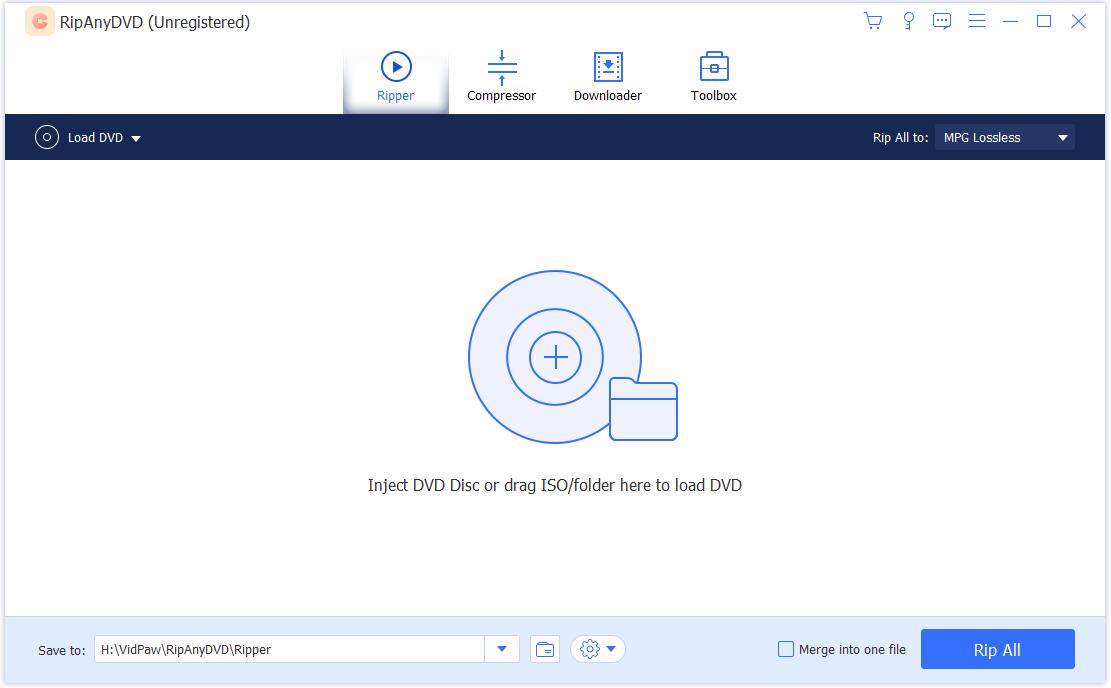 Vidpaw RipAnyDVD中文破解版 V1.0.12
Vidpaw RipAnyDVD中文破解版 V1.0.12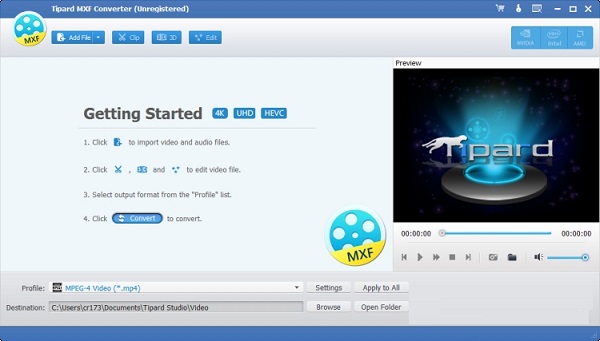 Tipard MXF Converter破解版 V9.2.32
Tipard MXF Converter破解版 V9.2.32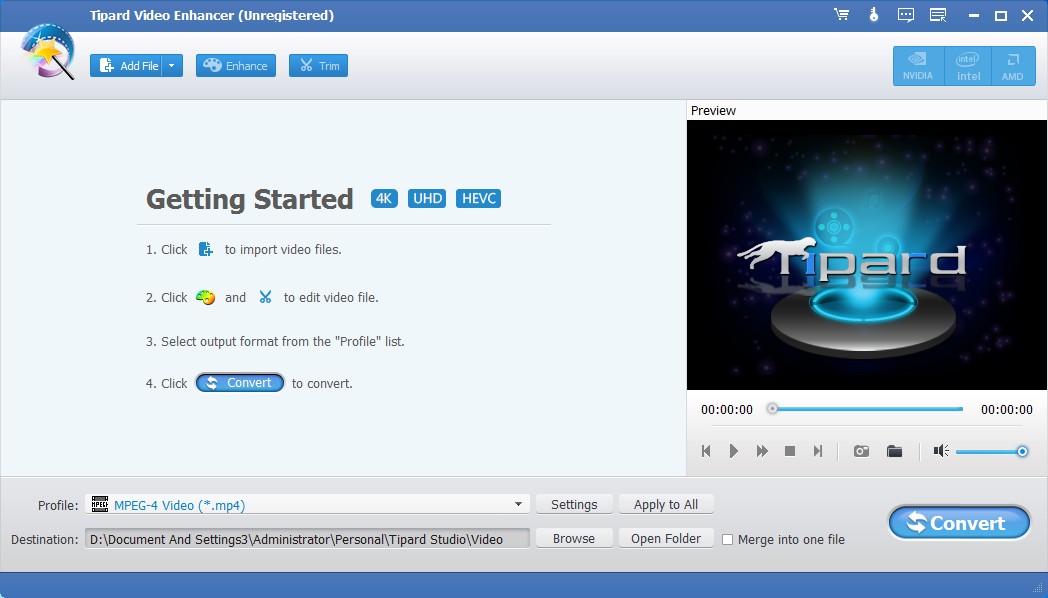 Tipard Video Enhancer中文破解版 V9.2.33
Tipard Video Enhancer中文破解版 V9.2.33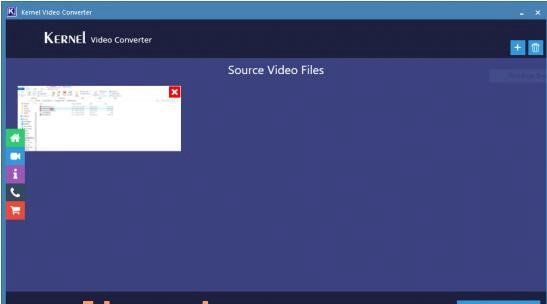 Kernel Video Converter授权破解版 V20.0
Kernel Video Converter授权破解版 V20.0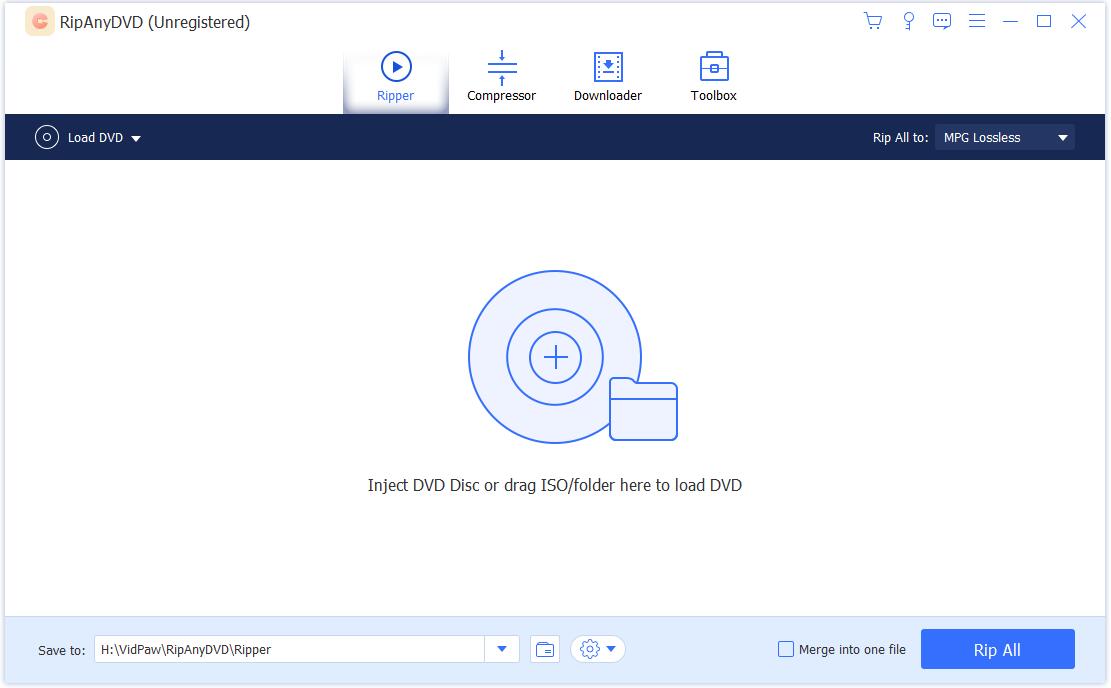 Vidpaw RipAnyDVD便携破解版 V1.0.12
Vidpaw RipAnyDVD便携破解版 V1.0.12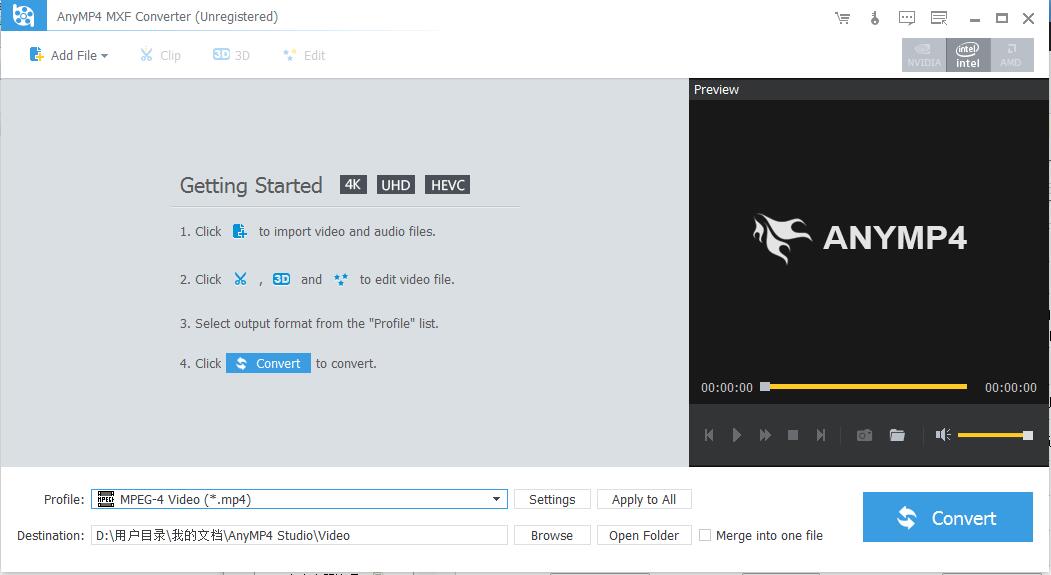 anyMP4 MXF Converter授权破解版 V8.0.8
anyMP4 MXF Converter授权破解版 V8.0.8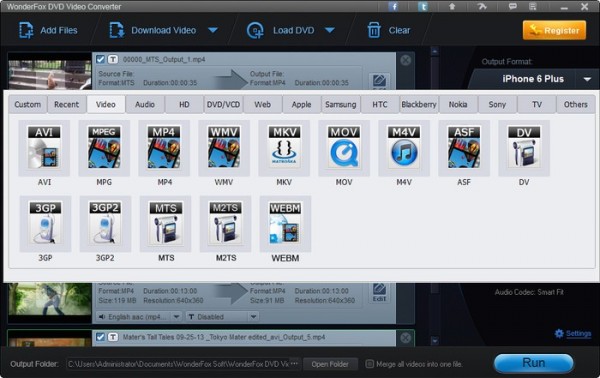 WonderFox DVD Video Converter中文破解版 V20.2
WonderFox DVD Video Converter中文破解版 V20.2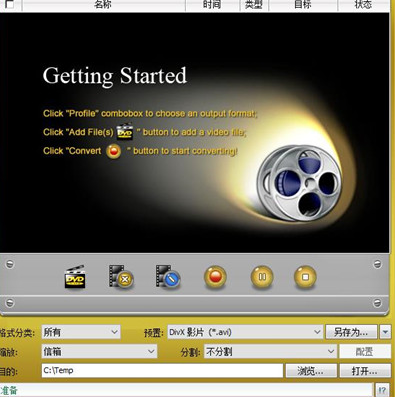 3herosoft Video Converter中文破解版 V3.8.8
3herosoft Video Converter中文破解版 V3.8.8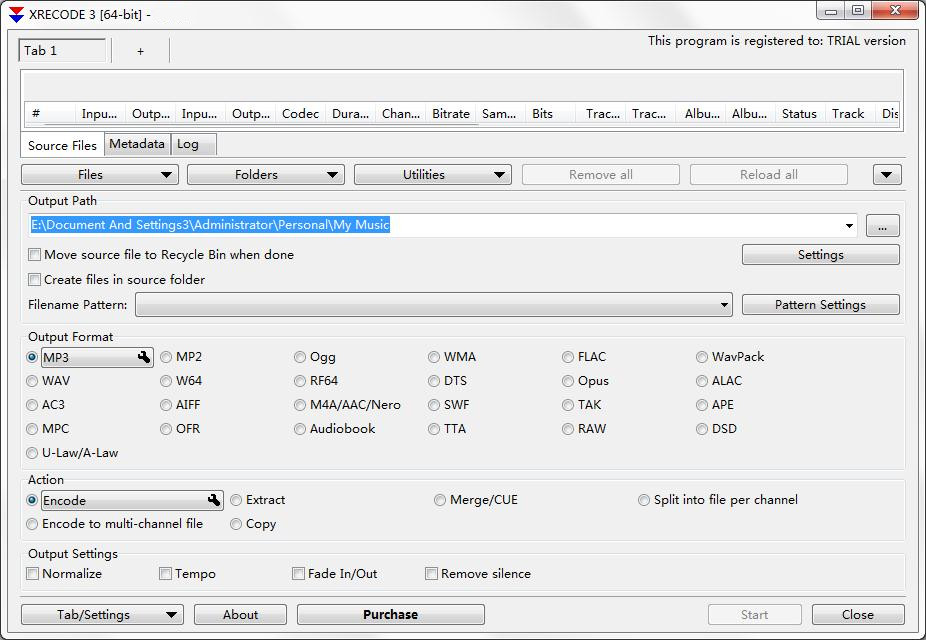 XRecode3中文便携破解版 V1.98
XRecode3中文便携破解版 V1.98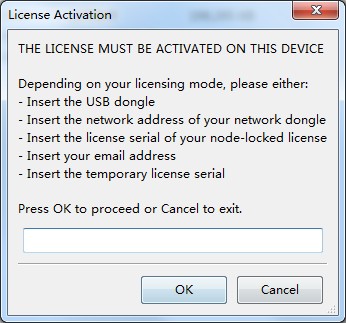 Amped DVRConv授权破解版 V2019
Amped DVRConv授权破解版 V2019
今日头条官方正版 V8.8.843.90 MB 今日头条官方正版,各种优秀作品和独特的玩法,这就是玩家普遍对它的印象,上乘的美术与音乐无疑是对支持这款作品的玩家最好的回应,容易上手,快节奏的游戏体验,壮观的场景关卡,具有挑战性的任务剧情,玩
下载
音乐雷达安卓版 V13.26.0-23041429.34MB当你听到一段动人的旋律,你是如何找到它的名字呢?音乐雷达是一款多面搜音乐软件,能够在您最喜欢的应用当中直接使用去搜索音源信息,网罗你的所有发现和各种惊喜时刻,让你听到的一切喜欢的声音都能记录其中,帮助找到自己更爱的音乐,发现更多世界上好的声音。
下载
扫描全能王安卓版 V6.20.092.05 MB扫描全能王手机版这款游戏大大超出了我的预期,没有想到的是游戏的美术风格很棒,优化也很棒,画面全程无掉帧卡顿,原本测试时候的奔溃BUG影响游戏体验,已经被完美解决了,令人惊叹的
下载
万能空调遥控器破解版 V1.445.52MB 天气太热,回到家马上要开空调, 到平时常用的空调遥控器居然找不到,试试这款万能空调遥控器app吧。它是一款非常方便好用的遥控智能家电手机软件,这款软件不单单只可以遥控空调,还可以遥控其它大部分的电
下载
佛教音乐安卓版 V3.3.559.50MB每个人的追求都不一样,有些喜欢轻音乐,有点喜欢摇滚乐,就有人爱佛教音乐,而今天推送的佛教音乐是一款音乐播放软件,这里收录了众多佛教传度音乐,品类十分多样,还有音质能够自主选择,更有交流圈能够帮助感兴趣的用户们一起交流心得,净化心灵,从而找到归属感,快来下载体验吧
下载
百度文库免费版 V8.0.53 21.75 MB《百度文库》是一款拥有海量文档资源的手机阅读软件,在这里可以找到很多资料,实用便捷,一机在手,囊括四海知识,天文地理财经政治金融军事,无所不知,无所不有,强烈推荐大家使用!
下载
腾讯地图关怀版 V1.154.36MB 腾讯地图关怀版,与其他腾讯地图有什么不一样呢?原来是很有心的一款设计,专为老年人朋友设计的手机地图app,该软件具有大字体、精确导航、路线规划等功能服务,可以帮助用户更好的生活和出行,并且帮助你老
下载
小小追书在线阅读版14.89MB 欲罢不能的小说免费看,百万资源都在你手中,感受下阅读的极致体验,小小追书在线阅读版说到做到,它是一款为伙伴们带来诸多小说资源的软件!小小追书官方免费版内容描绘的极其丰富,咱们可以尽情阅读自己喜
下载
史努比小说安卓版 V102019.72MB对于网络小说你有什么样的要求呢?你想要看的是什么类型的小说作品呢?史努比小说官方版app下载是一款非常优质实用的全网小说阅读软件,用户在这款软件中可以自由的阅读任何一般小说,这款软件会为用户提供超多经典优质的最新热门小说,里面还有许多种类型的小说,在软件中都有非常详细的分类,方便了用户进行筛选,喜欢的用户快来下载体验吧。
下载
美团外卖官方版 V7.86.2 68.27 MB美团外卖,送啥都快。送外卖,我们更专业!美团外卖现已覆盖全国1500+所城市,在线门店数突破百万。
下载